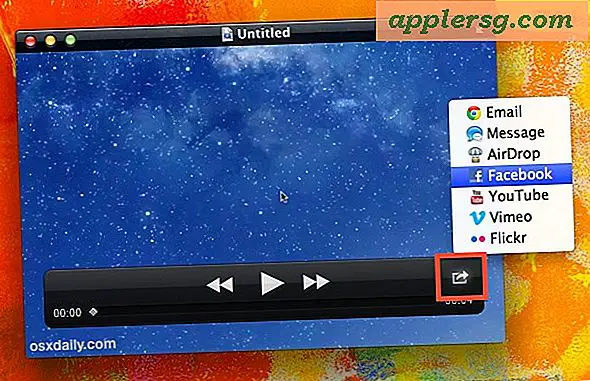Hoe FaceBook Messenger te gebruiken op Mac OS X via Berichten App
 Facebook Messenger is een populair communicatiemiddel, maar de Mac heeft geen speciale Facebook-berichtenapp zoals de iPhone of Android doet ... of toch?! Inderdaad, je kunt Facebook Messenger gebruiken om vrienden van OS X te berichten, en in momenten kun je de Mac Messages-app instellen om te functioneren als een Facebook Messenger-client in OS X.
Facebook Messenger is een populair communicatiemiddel, maar de Mac heeft geen speciale Facebook-berichtenapp zoals de iPhone of Android doet ... of toch?! Inderdaad, je kunt Facebook Messenger gebruiken om vrienden van OS X te berichten, en in momenten kun je de Mac Messages-app instellen om te functioneren als een Facebook Messenger-client in OS X.
Het gebruik van Facebook Messenger van de Mac is echt heel eenvoudig, maar het staat volledig los van het configureren van Facebook delen vanaf de Mac, dus als je de een hebt gedaan, maar niet de andere, moet je beide voltooien om de volledige Facebook-functies te delen, berichten en berichten beschikbaar voor u in OS X.
Hoe Facebook Messenger aan Berichten toe te voegen in OS X
Dit maakt van uw Messages-app in feite een volwaardige Mac Facebook Messenger-client, u bent binnen enkele seconden klaar met deze instructies:
- Open de Berichten-app op de Mac als je dit nog niet hebt gedaan
- Open het menu "Berichten" en kies "Account toevoegen ..."
- Kies in het berichtaccountscherm "Andere berichten-account ..." en klik op "Doorgaan"
- Open het menu naast "Accounttype" en selecteer 'Jabber' in de lijst
- Voer in "Accountnaam" de gebruikersnaam van je Facebook-account als volgt in: YourUserName@chat.facebook.com (een Facebook-gebruikersnaam is wat je Facebook-profiel-URL is, bijvoorbeeld: 'www.facebook.com/your_name_here' de gebruikersnaam zou zijn " your_name_here "en de accountnaam zou dan uw_naam_hier@chat.facebook.com zijn)
- Voer het wachtwoord van je Facebook-account in het wachtwoordveld in. Dit is hetzelfde wachtwoord dat je gebruikt om je aan te melden bij Facebook via internet of de apps
- Negeer alle andere instellingen en kies "Maken" - hiermee wordt de Facebook-berichtenclient ingesteld en in een ogenblik ziet u uw Facebook-vriendenlijst als een vriendenlijst, compleet met vriendennamen en profielfoto's van vrienden
- Stuur een bericht naar iemand in de lijst zoals gewoonlijk, de gesprekken gaan via Facebook Messenger






Als je op een Mac zit, is de mogelijkheid om Facebook Messenger-gesprekken te voeren in de Berichten-app van OS X echt heel aardig, de gesprekken verschijnen naast andere sms-berichten en iMessages, Google Chat, Yahoo Messenger of AOL / AIM-communicatie .
Nadat u Facebook Messenger aan Berichten hebt toegevoegd, wordt u automatisch aangemeld bij Facebook Messenger wanneer de Berichten-app wordt geopend. Om u af te melden bij Facebook Messenger in Berichten, hoeft u alleen het menu-item "Berichten" te selecteren en "Afmelden bij chat.facebook.com" te kiezen. Zo kunt u ook op die manier inloggen.
Je hebt op elk gewenst moment toegang tot de vriendenlijst van Facebook Friends via het menu-item 'Windows' in de app Berichten, waar je ook kunt instellen dat je status online of offline is, of weg.
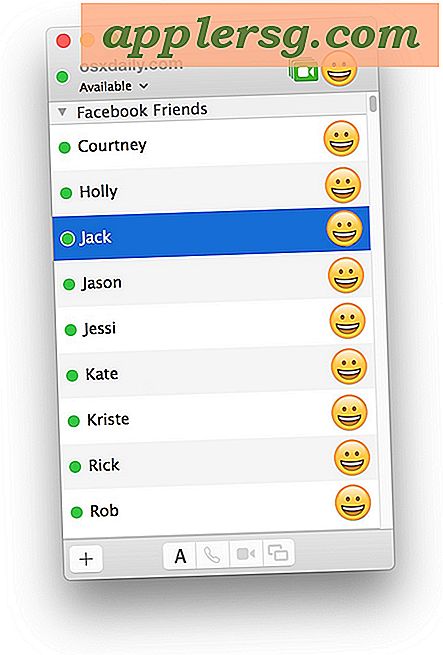
Dit is zeker beter dan het hebben van een webbrowser op Facebook.com op een Mac, en als je Facebook-berichten hebt ingesteld en hebt gedeeld in OS X, heb je nu veel van de Facebook-functionaliteit in OS X staan zonder naar de website te hoeven gaan praat met vrienden, deel dingen of plaats statusupdates.
Wat als u geen berichten voor OS X hebt? Alle moderne Macs zouden dit moeten doen, maar als je een oudere versie van Mac-systeemsoftware gebruikt die de iChat-app heeft, maak je geen zorgen, je kunt ook Facebook-chat gebruiken in iChat. Het configuratie- en instellingsproces is een beetje anders, maar het protocol is hetzelfde als het vermogen om een volledig gesprek te hebben met je Facebook-vrienden. Dus, wat je versie van OS X ook is, op welke Mac je ook bent, je zult op Facebook zijn. Goed voor je. En nee, als Facebook is geblokkeerd in het netwerk- of hosts-bestand, zal dit het niet omzeilen.